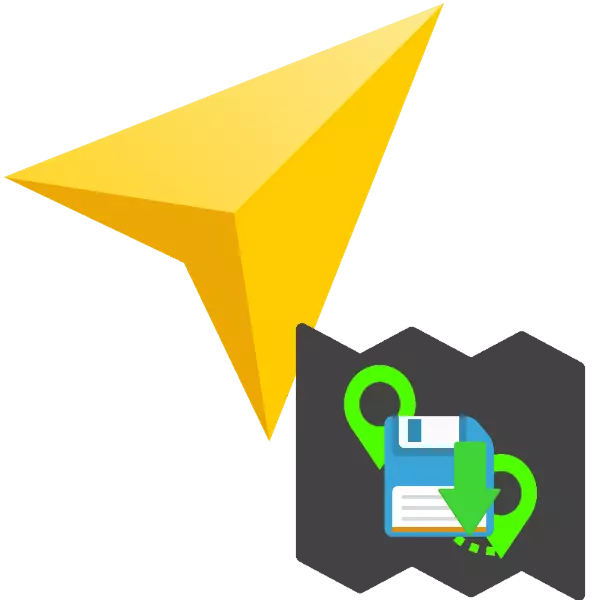
અમે yandex.navigator એપ્લિકેશનમાં રસ્તાઓ કેવી રીતે મૂકવી તે વિશે પહેલાથી જ કહ્યું છે. ઘણા વપરાશકર્તાઓ પણ રસ ધરાવે છે, પછી ભલે તે આ રૂટ રાખી શકાય, અને અમે આ લેખમાં તેના વિશે તે વિશે જણાવવા માંગીએ છીએ.
રસ્તો કેવી રીતે બચાવવો
રશિયનને નેવિગેટ કરવા માટેની અરજી આઇટી જાયન્ટ એ નાખેલી પાથની સીધી જાળવણીની કોઈ શક્યતા નથી, જો કે તે યાન્ડેક્સમાં છે. જો કે, તમે તેમની પસંદગી પછી - રૂટના પ્રારંભિક અને અંતબિંદુને સાચવી શકો છો, પ્રોગ્રામ આપમેળે યોગ્ય ચળવળ સર્કિટ બનાવશે.
નૉૅધ! ઑફલાઇન માર્ગો બનાવવા માટે, તમારે ઉપકરણ પર આવશ્યક ક્ષેત્રનો નકશો ડાઉનલોડ કરવાની જરૂર પડશે!
- પોઇન્ટ બચાવવા માટે, એપ્લિકેશનમાં લૉગ ઇન કરવું અથવા નવું ખાતું શરૂ કરવું આવશ્યક છે. નેવિગેટર ખોલો અને ટૂલબાર પર સ્ટ્રીપ્સ સાથે મેનૂને કૉલ કરો.
- સેટિંગ્સ મેનૂની ટોચ પર "લૉગિન" બટન પર ક્લિક કરો.
- જો તમે આ એપ્લિકેશનમાં પહેલાથી જ એક અથવા વધુ એકાઉન્ટ્સનો ઉપયોગ કર્યો છે, તો તમે ઇચ્છિત એક પર સામાન્ય ટેપ દાખલ કરી શકો છો.
- હવે તમારે જાળવી રાખેલા રૂટના પ્રારંભિક બિંદુને સેટ કરવું જોઈએ. આ કરવા માટે, બુકમાર્ક્સ આયકન સાથે બટન ટૂલબાર પર ક્લિક કરો.
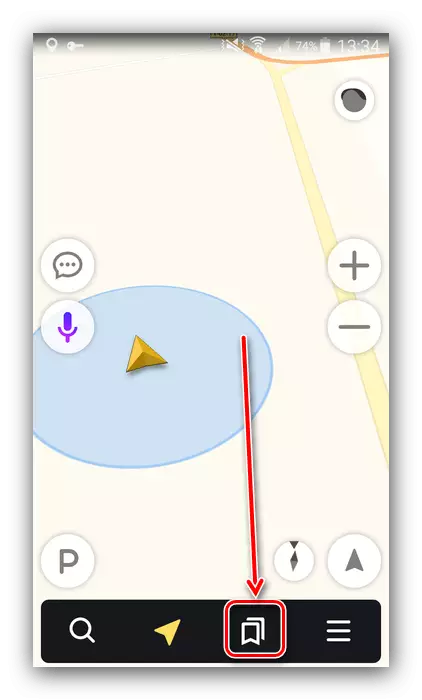
ડિફૉલ્ટ રૂપે, રસના મુદ્દાઓની સૂચિની ત્રણ કેટેગરીઝ છે: "ઘર", "કાર્ય" અને "મનપસંદ". ઉદાહરણ તરીકે, માર્ગના પ્રારંભ બિંદુ તરીકે, "ઘર" સેટ કરો - યોગ્ય લાઇનમાં "ઉમેરો" બટનનો ઉપયોગ કરો.
- આગળ, શોધ દ્વારા ઇચ્છિત સરનામું દાખલ કરો અથવા શોધ ક્વેરી ઇતિહાસમાંથી કોઈ બિંદુ પસંદ કરો.
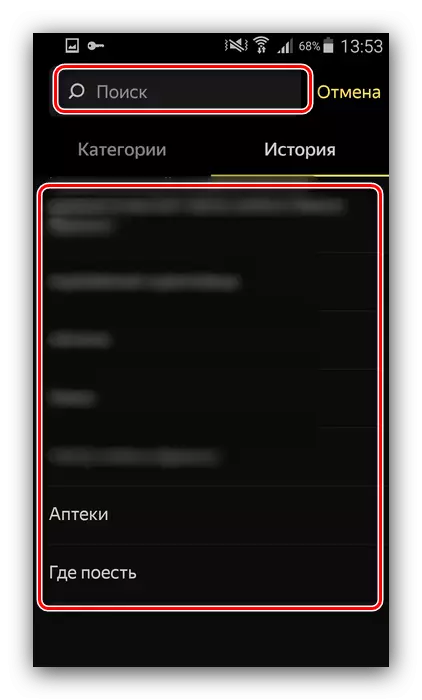
તમે હોમ સરનામા તરીકે અનુરૂપ ટેબ પર કોઈ ચોક્કસ કેટેગરીમાંથી કોઈ ઑબ્જેક્ટનો ઉલ્લેખ પણ કરી શકો છો.
- નેવિગેટરને આવશ્યક બિંદુ શોધ્યા પછી, "સાચવો" ક્લિક કરો.
- ગંતવ્ય માટે 4-5 પગલાંઓનું પુનરાવર્તન કરો, આપણા ઉદાહરણમાં તે "કાર્ય" છે.
- વર્તમાન સ્થાનથી પસંદ કરેલા બિંદુ સુધીનો માર્ગ બનાવવા માટે, સાચવેલા સ્થાનોને ખોલો, ઇચ્છિત સ્થાને ટેપ કરો, જ્યાં સુધી એપ્લિકેશન કોઈ ચળવળ સર્કિટ બનાવે ત્યાં સુધી રાહ જુઓ અને "લેટ્સ ગો" બટન પર ક્લિક કરો.
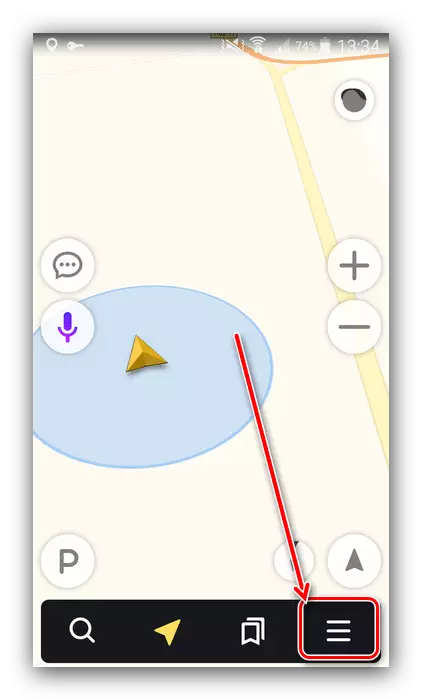

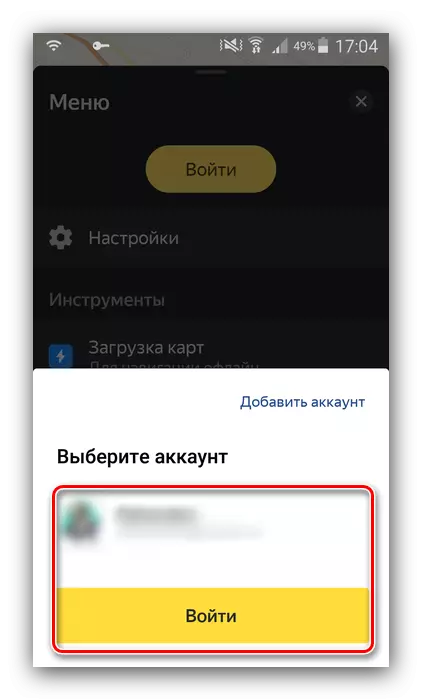
"એકાઉન્ટ ઉમેરો" બટન દબાવીને અધિકૃતતા ડેટા એન્ટ્રી ઇન્ટરફેસ - લૉગિન અથવા ફોન નંબર અને પાસવર્ડ તરફ દોરી જશે. સામાજિક નેટવર્ક્સ દ્વારા પણ અધિકૃતતા ઉપલબ્ધ છે.
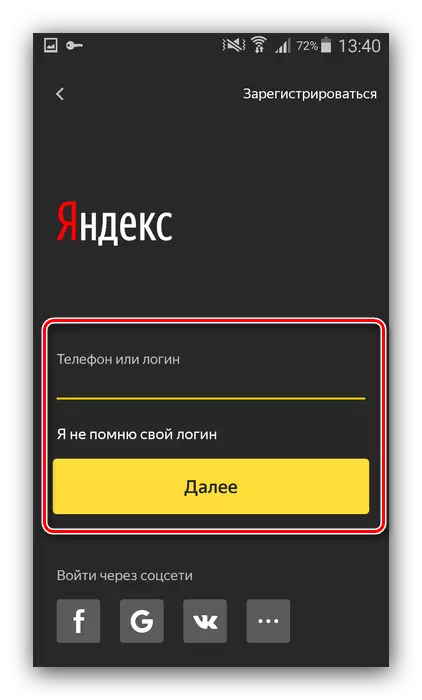
અહીંથી તમે નવા ખાતાની મુલાકાત પણ કરી શકો છો - "નોંધણી" લિંક પર ક્લિક કરો અને સ્ક્રીન પરની સૂચનાઓનું પાલન કરો.
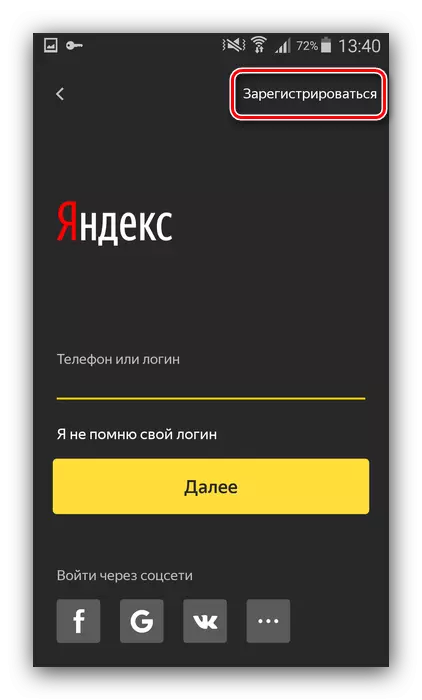
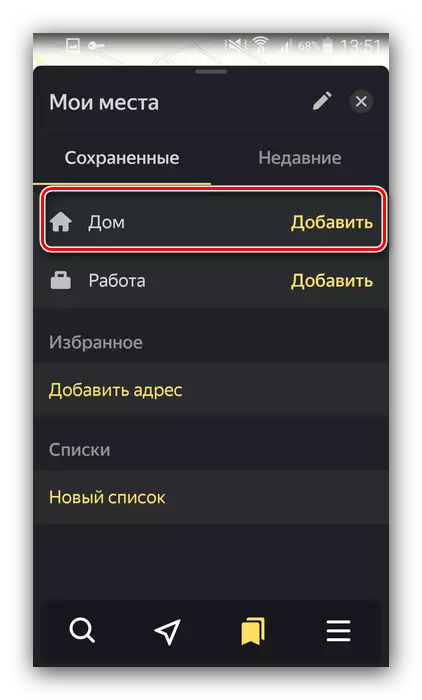
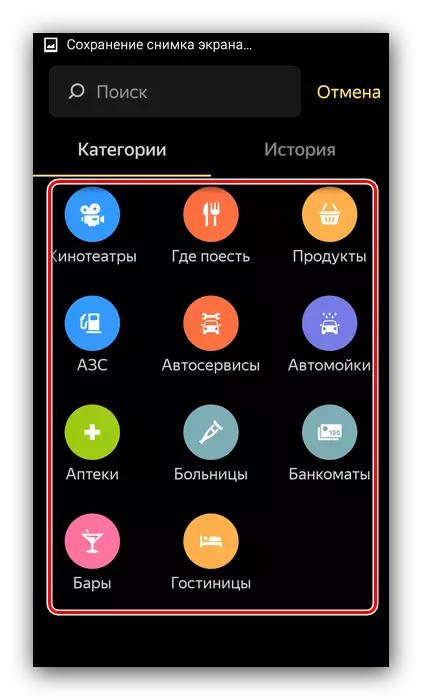
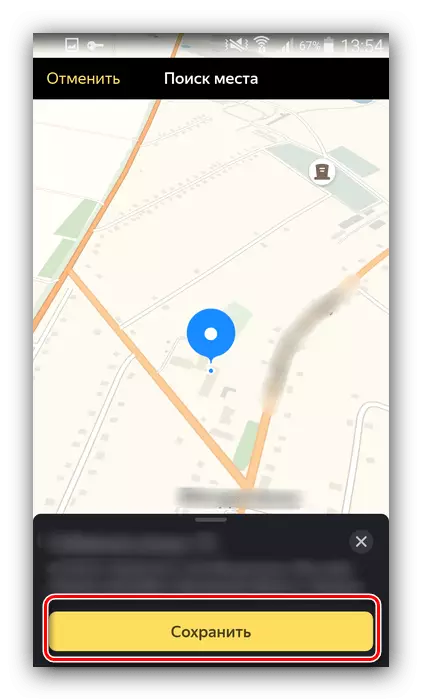
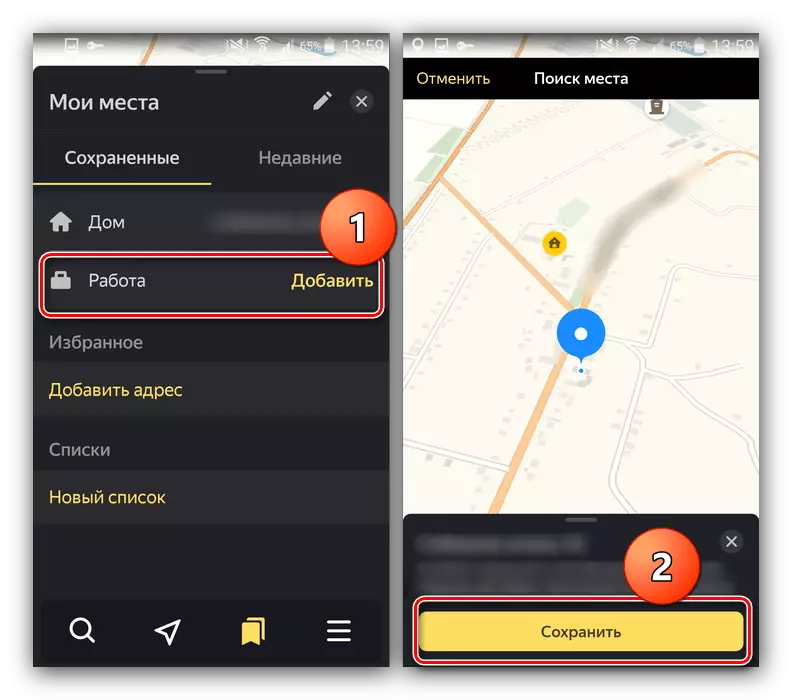
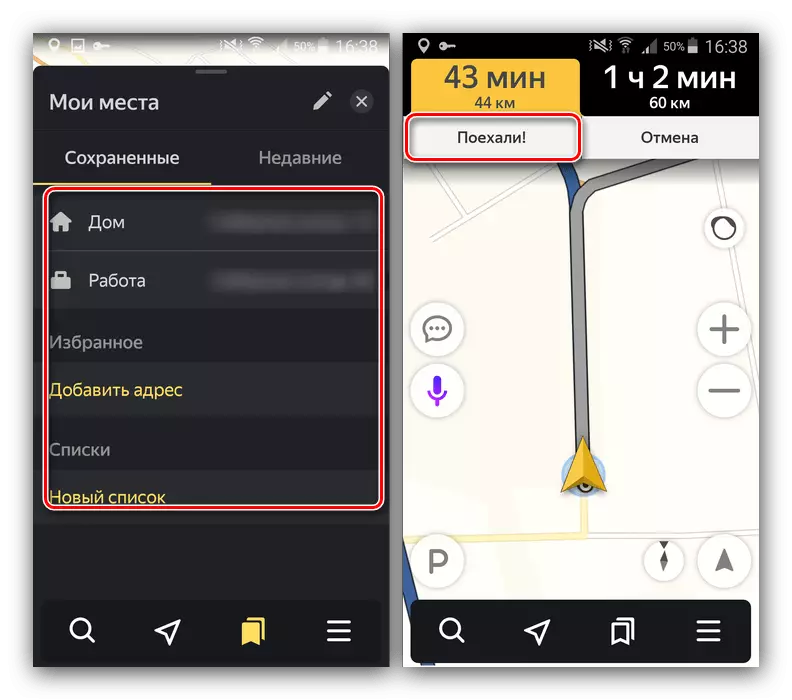
આવી પદ્ધતિ એ રૂટની સંપૂર્ણ બચાવની માત્ર થોડી અસ્વસ્થતાની શક્યતા છે, જે યાન્ડેક્સમાં ગેરહાજર છે. આ લેખ લખવાના સમયે નેવિગેટર.
